
qq怎样不显示年龄 QQ怎么关闭显示年龄
发布时间:2024-05-18 10:36:33 来源:锐得游戏网
在使用QQ时,有时候我们可能不希望他人看到自己的年龄信息,如何在QQ中不显示年龄呢?关闭显示年龄的方法其实非常简单,只需要在个人资料设置中进行相应的调整即可。通过简单的操作,我们就能保护自己的隐私信息,让自己在网络上更加安全。如果你也想保护个人信息,不妨试试关闭QQ的显示年龄功能吧!
QQ怎么关闭显示年龄
步骤如下:
1.首先在电脑上打开并登录QQ后,点击QQ聊天软件主界面左上角的“菜单”按钮。
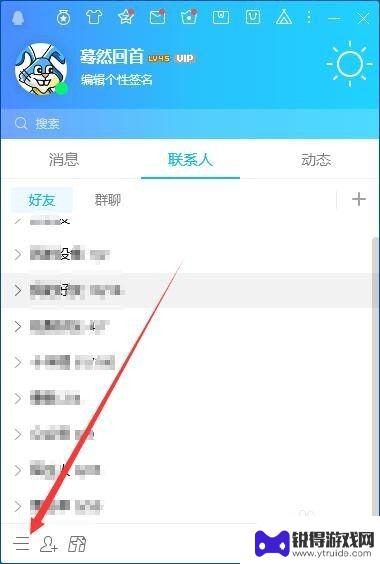
2.接下来在打开的下拉菜单中我们点击“设置”菜单项。
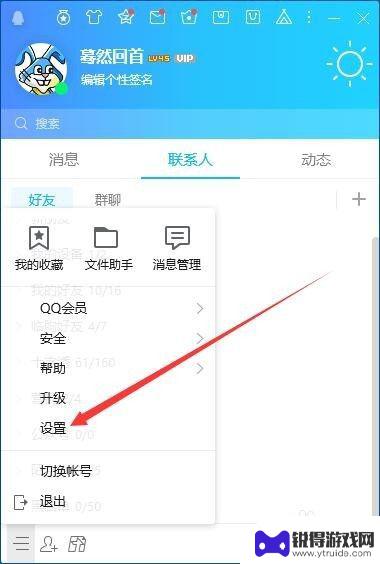
3.这时就会打开Windows10的系统设置窗口,在窗口中我们点击“权限设置”选项卡。
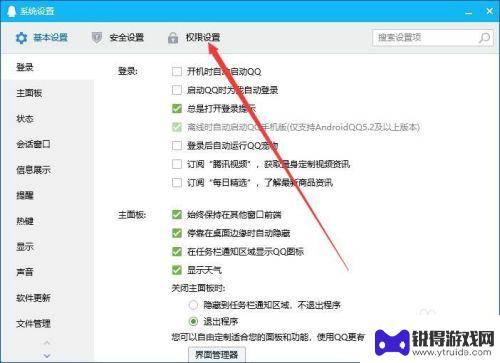
4.在打开的权限设置窗口中,我们点击左侧边栏 的“个人资料”菜单项。
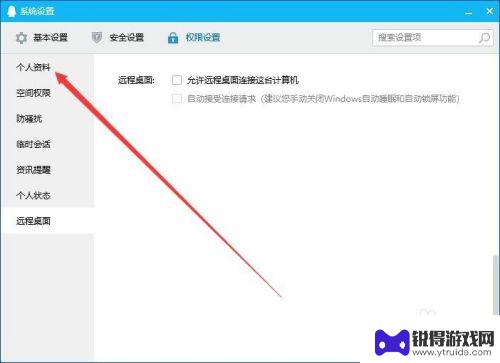
5.接下来在右侧打开的个我资料设置窗口中,我们点击“权限设置”按钮。
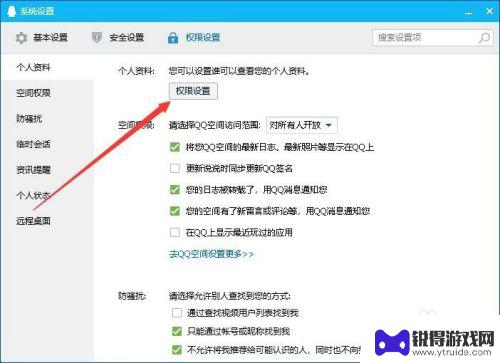
6.这时就会打开权限设置的窗口,在窗口中我们找到“年龄/生肖”设置项。
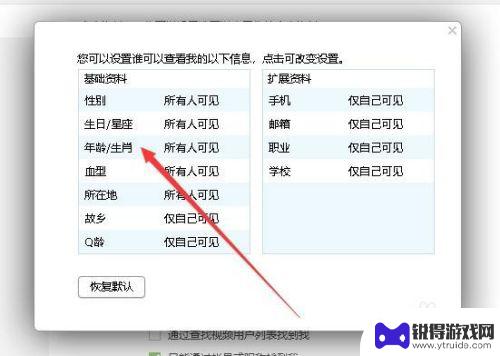
7.接着在打开的下拉菜单中,我们点击“仅自己可见”菜单项。这样以后其他好友就看不到我们的QQ年龄了。
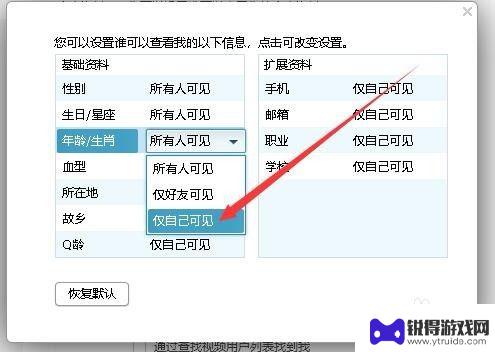
以上就是如何在 QQ 中隐藏年龄的全部内容,如果您遇到这种情况,可以按照以上方法解决,希望对大家有所帮助。
热门游戏
- 相关教程
- 小编精选
-
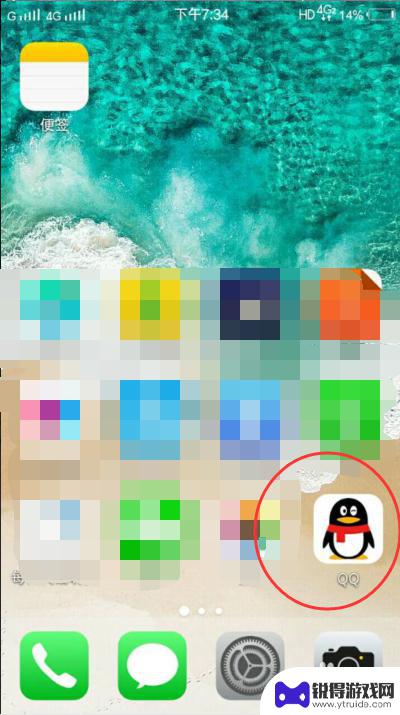
手机qq怎么显示年龄 手机QQ怎么看好友的详细资料包括年龄
想要查看手机QQ好友的年龄和详细资料吗?在手机QQ上,只需轻轻点击好友的头像,然后选择详细资料选项,就可以查看到好友的年龄、个性签名、兴趣爱好等详细信息了,这样就可以更加了解自...
2024-09-12
-
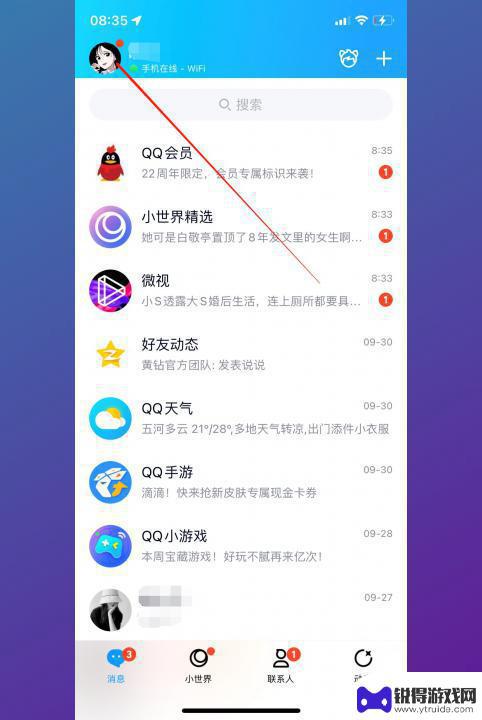
qq龄手机怎么看 Q龄在手机QQ上怎么查看
随着移动互联网的迅猛发展,手机QQ已经成为人们日常生活中不可或缺的一部分,在使用手机QQ时,我们或许会对他人的Q龄产生一定的好奇心理。Q龄在手机QQ上究竟如何查看呢?通过简单的...
2024-01-04
-
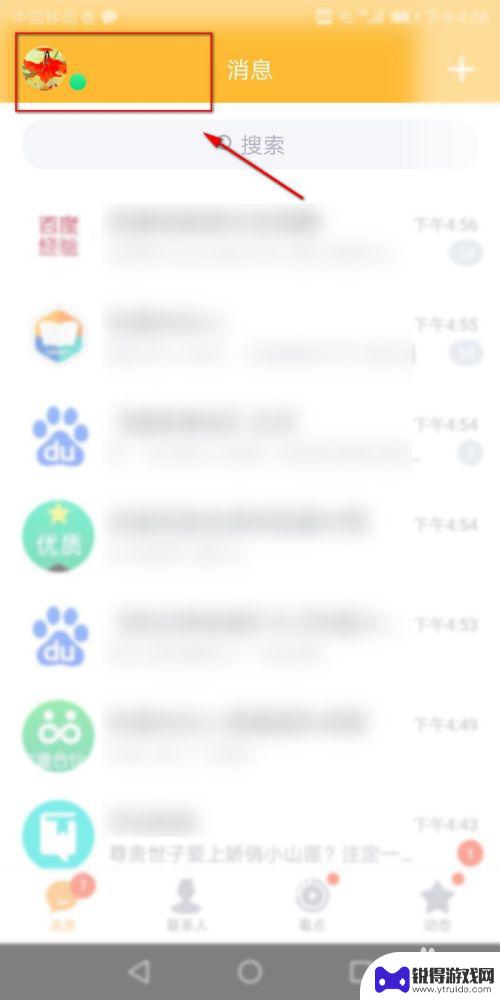
手机qqq龄在哪里可以看 手机QQ怎么查看别人的q龄
手机QQ的Q龄是指用户在QQ上注册的时间长度,对于很多用户来说,Q龄是一种荣誉和身份的象征,想要查看自己或者别人的Q龄,只需要在手机QQ的个人资料页面中查找即可。在个人资料页面...
2024-02-28
-
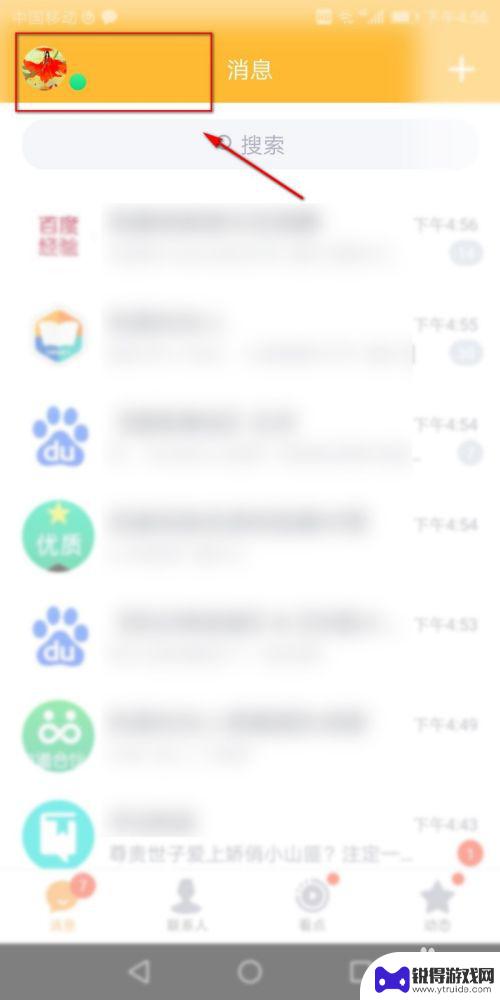
手机qq在哪里看q龄 手机QQ如何查看q龄
手机QQ是我们日常生活中使用频率非常高的一款社交软件,而Q龄则是手机QQ用户的一个重要身份标识,很多用户在使用手机QQ的过程中,都会好奇自己的Q龄是多少,但是却不知道在哪里可以...
2024-03-28
-

我的苹果手机上qq为什么总显示不在线 QQ不显示在线是什么原因
近年来随着智能手机的普及,QQ作为一款常用的社交软件,成为了人们日常必备的通讯工具之一,最近我发现我的苹果手机上的QQ总是显示不在线。无论我怎么尝试重新登录或者检查网络连接,它...
2024-01-26
-
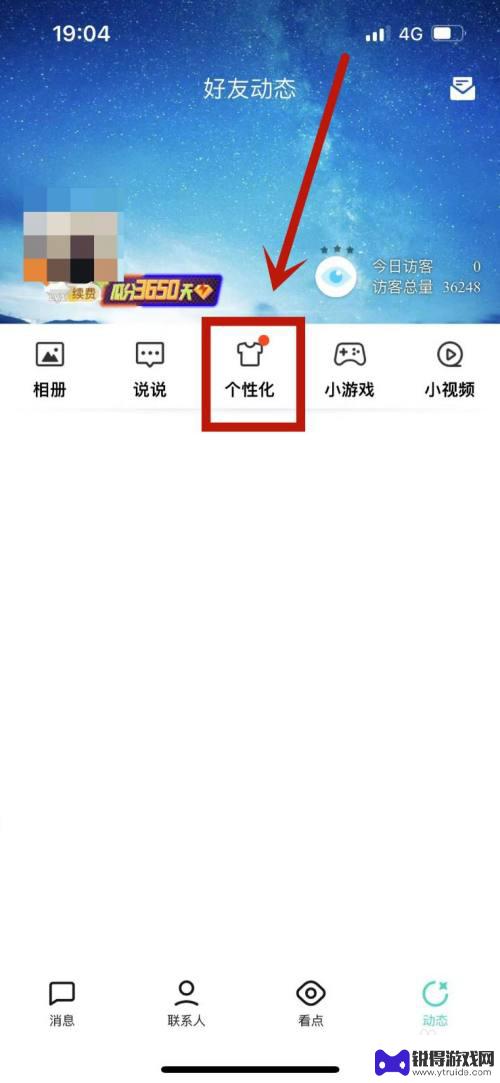
发表qq说说怎么显示手机型号 手机QQ怎么设置显示手机型号
发表qq说说怎么显示手机型号,在现代社会中,手机已经成为人们生活中不可或缺的一部分,而在使用手机QQ的过程中,很多人都想要展示自己的手机型号,以展示自己的个性和品味。如何在QQ...
2023-11-21
-

苹果6手机钢化膜怎么贴 iPhone6苹果手机如何正确贴膜钢化膜
苹果6手机作为一款备受追捧的智能手机,已经成为了人们生活中不可或缺的一部分,随着手机的使用频率越来越高,保护手机屏幕的需求也日益增长。而钢化膜作为一种有效的保护屏幕的方式,备受...
2025-02-22
-

苹果6怎么才能高性能手机 如何优化苹果手机的运行速度
近年来随着科技的不断进步,手机已经成为了人们生活中不可或缺的一部分,而iPhone 6作为苹果旗下的一款高性能手机,备受用户的青睐。由于长时间的使用或者其他原因,苹果手机的运行...
2025-02-22















